大家知道matlab如何运行程序吗?下文小编就带来了matlab运行程序的方法教程,希望对大家能够有所帮助,一起跟着小编来学习一下吧!
1、首先点击“matlab”软件,并且打开,如下图所示。
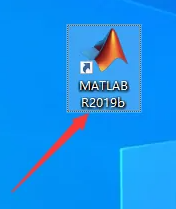
2、进入主界面之后,选择“新建”中的“脚本”或者“函数”,如下图所示。
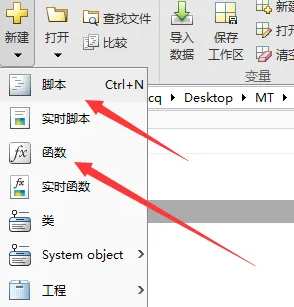
3、按个人需要来编写代码包括“m主程序和函数文件”,如下图所示。
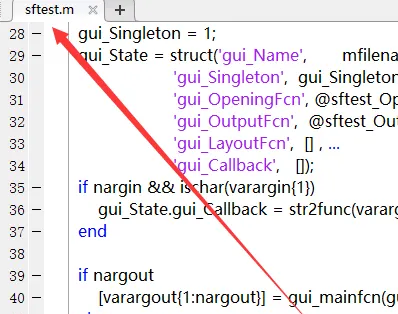
4、在运行之前需要点击左上方的“保存”选项,如下图所示。
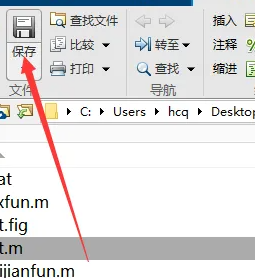
5、然后点击上方的“运行”按钮开始,如下图所示。
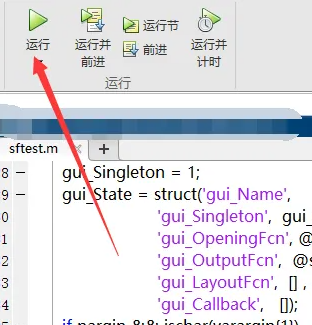
6、最后如果没有报错的提示出来,就成功运行程序了,如下图所示。
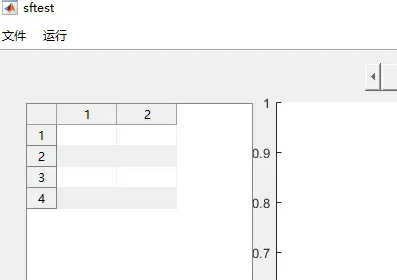
上面就是小编为大家带来的matlab如何运行程序的全部内容,希望对大家能够有所帮助哦。



 超凡先锋
超凡先锋 途游五子棋
途游五子棋 超级玛丽
超级玛丽 口袋妖怪绿宝石
口袋妖怪绿宝石 地牢求生
地牢求生 原神
原神 凹凸世界
凹凸世界 热血江湖
热血江湖 王牌战争
王牌战争 荒岛求生
荒岛求生 植物大战僵尸无尽版
植物大战僵尸无尽版 第五人格
第五人格 香肠派对
香肠派对 问道2手游
问道2手游




























